Ранее мы писали о том, как сделать джейлбрейк вашего iPhone, и о подробных и подробных шагах, которые необходимо выполнить. Jailbreaking — это, в основном, открытие вашей электроники и открытие для вас совершенно нового мира приложений и программного обеспечения, к которому никогда не было бы доступа в вашем магазине Play Store. В отличие от разблокировки, джейлбрейк это совсем другое. Следует также принять к сведению, что джейлбрейк может нанести ущерб вашему имуществу и внутренним данным iPad, поскольку он также подвергает вас угрозе. После того, как вы сделаете джейлбрейк вашего iPad, все меры безопасности будут нарушены, и вирус / вредоносное ПО будет свободно проникать на ваше устройство. Так что будьте осторожны, что вы загружаете или устанавливаете.
Шаг № 1: Резервное копирование
В случае, если что-то пойдет не так, или если вам нужны ваши предыдущие данные по личным причинам… какой бы ни была причина, вы должны оставаться на страже безопасности. Создайте резервную копию мультимедиа и настроек, подключив iPad к ПК / ноутбуку / Mac и выполните поиск по столбцу iTunes. Щелкните правой кнопкой мыши по названию вашего iPad и выберите «Резервное копирование», откуда вы сможете получить доступ к своим данным.
Шаг № 2: Загрузите «Дух»
Так что вы можете начать с джейлбрейка вашего iPad, сначала загрузите Spirit на свой ПК / ноутбук, что бы вы ни использовали. Вы также должны знать о том, что весь процесс джейлбрейка несовместим с самой последней версией iTunes, 9.2. Так как вы можете выполнить эту процедуру, вам потребуется более старая версия iTunes.
Шаг № 3: Последний шаг
Если у вас есть другие устройства, подключенные к вашему ПК / ноутбуку, вы должны отключить его и оставить только подключенный iPad. Запусти Дух и оставь все. Убедитесь, что вы на самом деле оставить все в покое. Не нажимайте ни на что на вашем iPad! Все может подождать.
Иногда весь этот процесс не работает, как это происходит со всеми, выйдите из Spirit и верните свой iPad обратно к начальной стадии. Если вы обнаружите, что iTunes не регистрирует его, переведите его в режим обновления прошивки устройства (DFU). Затем подключите iPad и удерживайте кнопки «Блокировка» и «Домой» в течение почти 10 секунд. Отпустите кнопку «Блокировка», но продолжайте нажимать на кнопку «Домой». Экран вашего iPad станет совершенно пустым, но он все равно будет отображаться в iTunes. Восстановите ваш iPad и попробуйте снова сделать джейлбрейк.
Если вы не хотите снова проходить через все это, вы можете просто восстановить свой iPad из iTunes. Если он не распознает ваш iPad, снова переведите его в режим DFU.
Оцените статью!

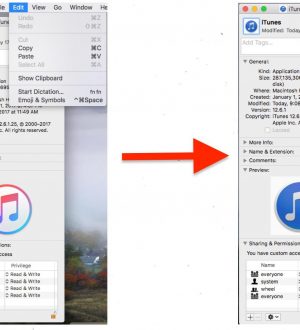

Отправляя сообщение, Вы разрешаете сбор и обработку персональных данных. Политика конфиденциальности.